Hp MP3135, MP3130, MP3135W User Manual [pt]
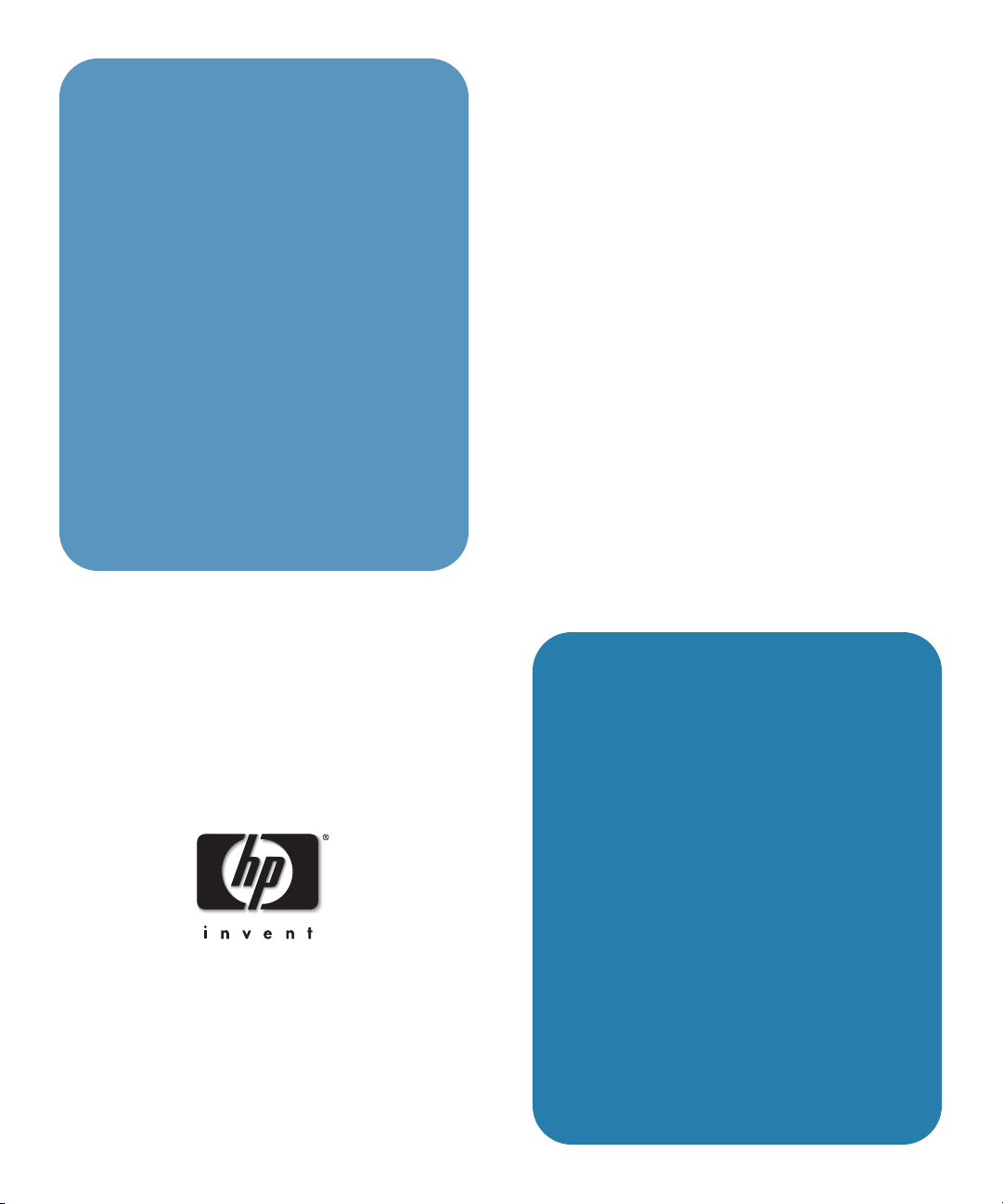
hp
mp3130
projetor digital
guia do usuário
1

Aviso
Este manual e qualquer exemplo nele contido são fornecidos "no estado" e estão sujeitos a
alterações sem aviso. A Hewlett-Packard Company não oferece qualquer tipo de garantia
relacionada a este manual, incluindo, mas sem limitações, garantias implícitas de comercialização e
adequação a determinado objetivo. A Hewlett-Packard Company não se responsabiliza por erros ou
danos incidentais ou conseqüentes relacionados ao fornecimento, desempenho ou uso deste manual
ou dos exemplos nele contidos.
Transações do consumidor na Austrália e no Reino Unido: As ressalvas e limitações acima não se
aplicam a transações de consumidores na Austrália e no Reino Unido, nem afetam os direitos legais
dos consumidores.
© 2003 Copyright Hewlett-Packard Dev elopment Company, L.P. É proibido reproduzir, adaptar ou
traduzir sem consentimento prévio por escrito , exceto conforme permitido pelas leis de direitos
autorais.
Os programas que controlam este produto são protegidos por leis de direitos autorais e todos os
direitos são reservados.
T ambém é proibido reproduzir , adaptar ou traduzir esses programas sem consentimento prévio, por
escrito, da Hewlett-Packard Company.
Microsoft® e Windows® são marcas registradas da Microsoft Corporation nos EUA. Adobe® e
Acrobat® são marcas comerciais da Adobe Systems Incorporated.
Hewlett-Packard Company
Digital Projection and Imaging
1000 NE Circle Blvd.
Corvallis, OR 97330
Primeira edição (Agosto de 2003)
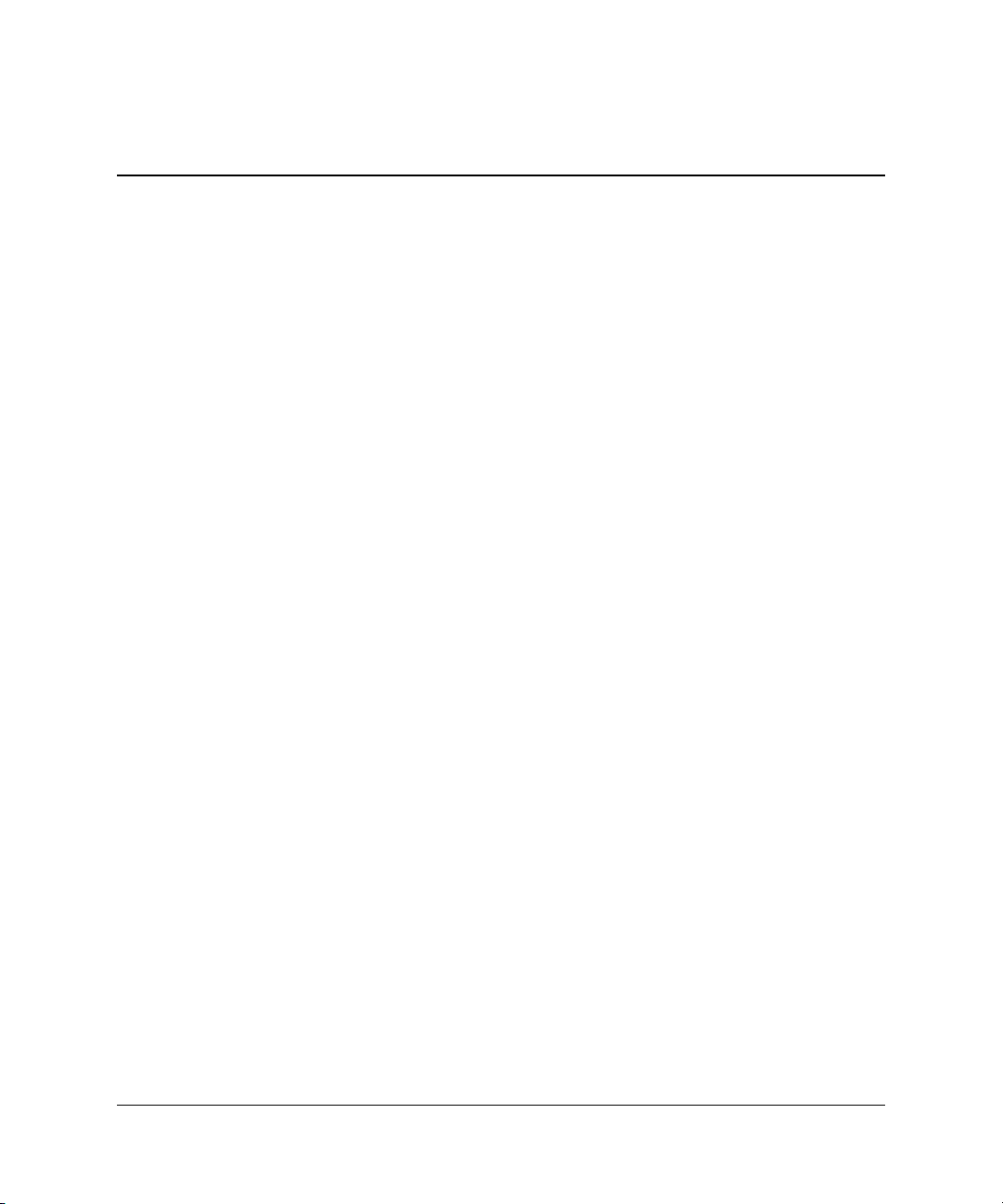
Conteúdo
1Instalação
O que vem na caixa? . . . . . . . . . . . . . . . . . . . . . . . . . . . . . . . . . . . . . . . . . . . . . . . . . . . . . . . . 8
Identificar características comuns . . . . . . . . . . . . . . . . . . . . . . . . . . . . . . . . . . . . . . . . . . . . . . 9
Visão geral do projetor . . . . . . . . . . . . . . . . . . . . . . . . . . . . . . . . . . . . . . . . . . . . . . . . . . 10
Botões e luzes do projetor. . . . . . . . . . . . . . . . . . . . . . . . . . . . . . . . . . . . . . . . . . . . . . . . 11
Painel traseiro . . . . . . . . . . . . . . . . . . . . . . . . . . . . . . . . . . . . . . . . . . . . . . . . . . . . . . . . . 12
Controle remoto. . . . . . . . . . . . . . . . . . . . . . . . . . . . . . . . . . . . . . . . . . . . . . . . . . . . . . . . 13
Acessórios . . . . . . . . . . . . . . . . . . . . . . . . . . . . . . . . . . . . . . . . . . . . . . . . . . . . . . . . . . . . 15
Instalar o projetor. . . . . . . . . . . . . . . . . . . . . . . . . . . . . . . . . . . . . . . . . . . . . . . . . . . . . . . . . . 16
Para posicionar o projetor . . . . . . . . . . . . . . . . . . . . . . . . . . . . . . . . . . . . . . . . . . . . . . . . 17
Para instalar em uma mesa . . . . . . . . . . . . . . . . . . . . . . . . . . . . . . . . . . . . . . . . . . . . . . . 19
Para conectar à alimentação . . . . . . . . . . . . . . . . . . . . . . . . . . . . . . . . . . . . . . . . . . . . . . 19
Para conectar um computador. . . . . . . . . . . . . . . . . . . . . . . . . . . . . . . . . . . . . . . . . . . . . 20
Para conectar um handheld-organizer. . . . . . . . . . . . . . . . . . . . . . . . . . . . . . . . . . . . . . . 22
Para conectar origens de vídeo . . . . . . . . . . . . . . . . . . . . . . . . . . . . . . . . . . . . . . . . . . . . 23
Como ligar e desligar. . . . . . . . . . . . . . . . . . . . . . . . . . . . . . . . . . . . . . . . . . . . . . . . . . . . . . . 27
Para ligar o projetor. . . . . . . . . . . . . . . . . . . . . . . . . . . . . . . . . . . . . . . . . . . . . . . . . . . . . 27
Para desligar o projetor . . . . . . . . . . . . . . . . . . . . . . . . . . . . . . . . . . . . . . . . . . . . . . . . . . 28
Para reiniciar o projetor. . . . . . . . . . . . . . . . . . . . . . . . . . . . . . . . . . . . . . . . . . . . . . . . . . 28
Como fazer ajustes básicos . . . . . . . . . . . . . . . . . . . . . . . . . . . . . . . . . . . . . . . . . . . . . . . . . . 29
Para ajustar a mira do projetor . . . . . . . . . . . . . . . . . . . . . . . . . . . . . . . . . . . . . . . . . . . . 29
Para ajustar o foco e o zoom . . . . . . . . . . . . . . . . . . . . . . . . . . . . . . . . . . . . . . . . . . . . . . 30
2 Fazer apresentações
Usar o controle remoto. . . . . . . . . . . . . . . . . . . . . . . . . . . . . . . . . . . . . . . . . . . . . . . . . . . . . . 31
Fazer apresentações . . . . . . . . . . . . . . . . . . . . . . . . . . . . . . . . . . . . . . . . . . . . . . . . . . . . . . . . 33
Para apresentar usando o computador. . . . . . . . . . . . . . . . . . . . . . . . . . . . . . . . . . . . . . . 33
Para alterar a origem . . . . . . . . . . . . . . . . . . . . . . . . . . . . . . . . . . . . . . . . . . . . . . . . . . . . 34
Para ocultar ou exibir a apresentação . . . . . . . . . . . . . . . . . . . . . . . . . . . . . . . . . . . . . . . 34
Guia do Usuário 3

Conteúdo
3 Ajustar o projetor
Ajustar imagens e som. . . . . . . . . . . . . . . . . . . . . . . . . . . . . . . . . . . . . . . . . . . . . . . . . . . . . . 35
Para ajustar a forma da imagem . . . . . . . . . . . . . . . . . . . . . . . . . . . . . . . . . . . . . . . . . . . 35
Para ajustar a imagem de acordo com o tipo de imagem . . . . . . . . . . . . . . . . . . . . . . . . 36
Para ajustar outras configurações de imagem . . . . . . . . . . . . . . . . . . . . . . . . . . . . . . . . . 37
Para ajustar o áudio . . . . . . . . . . . . . . . . . . . . . . . . . . . . . . . . . . . . . . . . . . . . . . . . . . . . . 37
Para ajustar a configuração do projetor. . . . . . . . . . . . . . . . . . . . . . . . . . . . . . . . . . . . . . 37
Usar o menu de tela . . . . . . . . . . . . . . . . . . . . . . . . . . . . . . . . . . . . . . . . . . . . . . . . . . . . . . . . 38
Para alterar configurações usando o menu de tela . . . . . . . . . . . . . . . . . . . . . . . . . . . . . 39
Menu Escolha rápida. . . . . . . . . . . . . . . . . . . . . . . . . . . . . . . . . . . . . . . . . . . . . . . . . . . . 40
Menu Entrada . . . . . . . . . . . . . . . . . . . . . . . . . . . . . . . . . . . . . . . . . . . . . . . . . . . . . . . . . 41
Menu Ajustar imagem. . . . . . . . . . . . . . . . . . . . . . . . . . . . . . . . . . . . . . . . . . . . . . . . . . . 42
Menu Áudio . . . . . . . . . . . . . . . . . . . . . . . . . . . . . . . . . . . . . . . . . . . . . . . . . . . . . . . . . . 44
Menu Configuração. . . . . . . . . . . . . . . . . . . . . . . . . . . . . . . . . . . . . . . . . . . . . . . . . . . . . 44
Menu Ajuda. . . . . . . . . . . . . . . . . . . . . . . . . . . . . . . . . . . . . . . . . . . . . . . . . . . . . . . . . . . 45
4 Manutenção do projetor
Executar a manutenção de rotina. . . . . . . . . . . . . . . . . . . . . . . . . . . . . . . . . . . . . . . . . . . . . . 47
Para obter o status do projetor. . . . . . . . . . . . . . . . . . . . . . . . . . . . . . . . . . . . . . . . . . . . . 47
Para limpar a lente do projetor . . . . . . . . . . . . . . . . . . . . . . . . . . . . . . . . . . . . . . . . . . . . 47
Para trocar o módulo da lâmpada . . . . . . . . . . . . . . . . . . . . . . . . . . . . . . . . . . . . . . . . . . 48
Para trocar baterias no controle remoto. . . . . . . . . . . . . . . . . . . . . . . . . . . . . . . . . . . . . . 50
Atualizar o projetor . . . . . . . . . . . . . . . . . . . . . . . . . . . . . . . . . . . . . . . . . . . . . . . . . . . . . . . . 51
Para atualizar o firmware . . . . . . . . . . . . . . . . . . . . . . . . . . . . . . . . . . . . . . . . . . . . . . . . 51
5 Instalar permanentemente
Instalar o projetor. . . . . . . . . . . . . . . . . . . . . . . . . . . . . . . . . . . . . . . . . . . . . . . . . . . . . . . . . . 53
Para montar o projetor em tripé. . . . . . . . . . . . . . . . . . . . . . . . . . . . . . . . . . . . . . . . . . . . 53
Para instalar em uma mesa . . . . . . . . . . . . . . . . . . . . . . . . . . . . . . . . . . . . . . . . . . . . . . . 54
Para instalar no teto. . . . . . . . . . . . . . . . . . . . . . . . . . . . . . . . . . . . . . . . . . . . . . . . . . . . . 55
Para instalar a projeção traseira. . . . . . . . . . . . . . . . . . . . . . . . . . . . . . . . . . . . . . . . . . . . 56
Para travar o projetor. . . . . . . . . . . . . . . . . . . . . . . . . . . . . . . . . . . . . . . . . . . . . . . . . . . . 57
6 Corrigir problemas
Sugestões para solução de problemas . . . . . . . . . . . . . . . . . . . . . . . . . . . . . . . . . . . . . . . . . . 59
Problemas de inicialização . . . . . . . . . . . . . . . . . . . . . . . . . . . . . . . . . . . . . . . . . . . . . . . 60
4 Guia do Usuário

Conteúdo
Problemas de imagens. . . . . . . . . . . . . . . . . . . . . . . . . . . . . . . . . . . . . . . . . . . . . . . . . . . 61
Problemas de som . . . . . . . . . . . . . . . . . . . . . . . . . . . . . . . . . . . . . . . . . . . . . . . . . . . . . . 65
Problemas de interrupção . . . . . . . . . . . . . . . . . . . . . . . . . . . . . . . . . . . . . . . . . . . . . . . . 65
Problemas com o controle remoto. . . . . . . . . . . . . . . . . . . . . . . . . . . . . . . . . . . . . . . . . . 66
Testar o projetor. . . . . . . . . . . . . . . . . . . . . . . . . . . . . . . . . . . . . . . . . . . . . . . . . . . . . . . . . . . 67
Para executar o diagnóstico do projetor . . . . . . . . . . . . . . . . . . . . . . . . . . . . . . . . . . . . . 67
7 Referência
Especificações . . . . . . . . . . . . . . . . . . . . . . . . . . . . . . . . . . . . . . . . . . . . . . . . . . . . . . . . . . . . 69
Informações sobre segurança. . . . . . . . . . . . . . . . . . . . . . . . . . . . . . . . . . . . . . . . . . . . . . . . . 75
Precauções de segurança . . . . . . . . . . . . . . . . . . . . . . . . . . . . . . . . . . . . . . . . . . . . . . . . . 75
Cuidados com o laser . . . . . . . . . . . . . . . . . . . . . . . . . . . . . . . . . . . . . . . . . . . . . . . . . . . 75
Cuidados com o LED . . . . . . . . . . . . . . . . . . . . . . . . . . . . . . . . . . . . . . . . . . . . . . . . . . . 76
Cuidados com mercúrio. . . . . . . . . . . . . . . . . . . . . . . . . . . . . . . . . . . . . . . . . . . . . . . . . . 76
Informações sobre regulamentações . . . . . . . . . . . . . . . . . . . . . . . . . . . . . . . . . . . . . . . . . . . 77
Internacional . . . . . . . . . . . . . . . . . . . . . . . . . . . . . . . . . . . . . . . . . . . . . . . . . . . . . . . . . . 78
Índice
Guia do Usuário 5
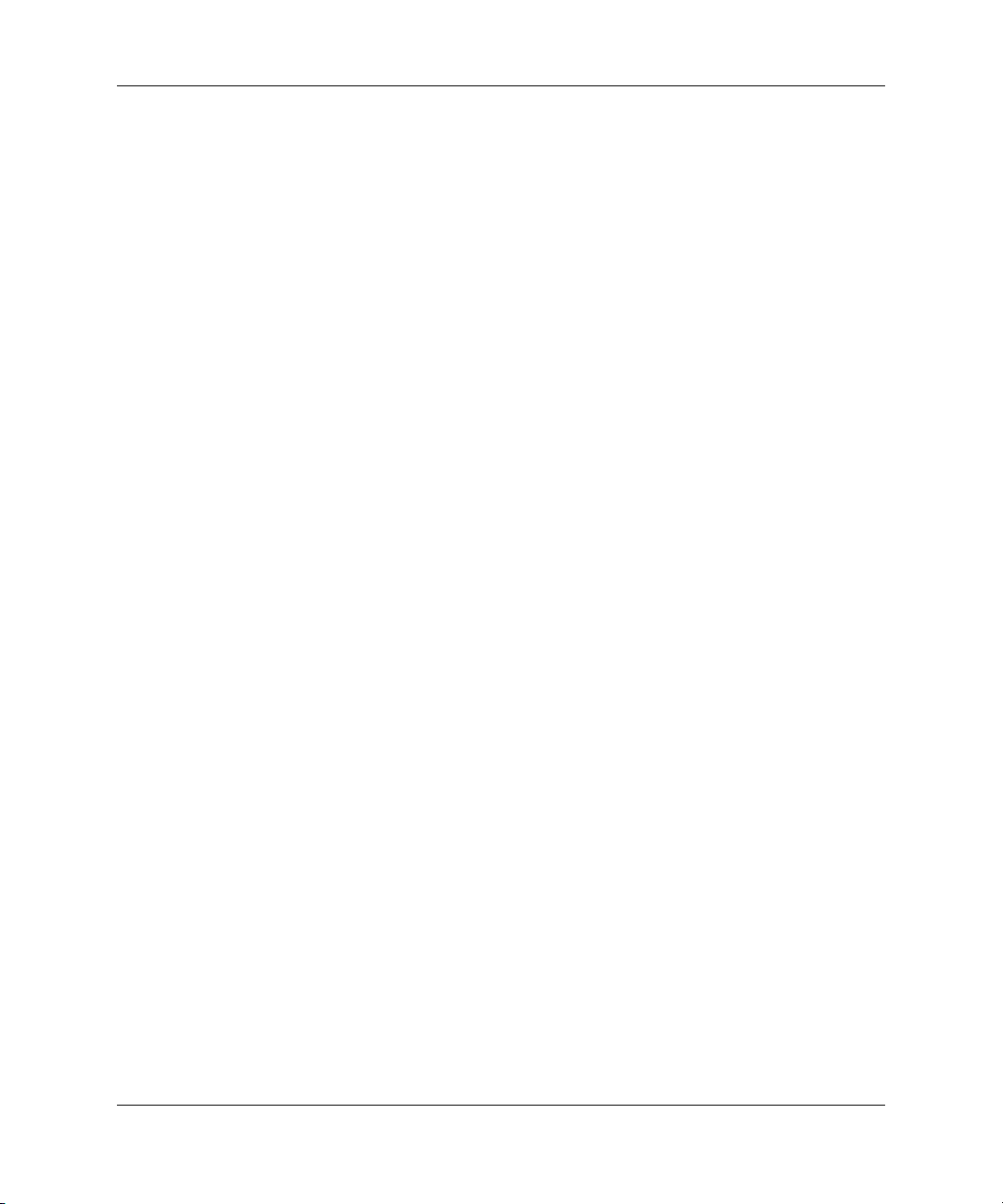
Conteúdo
6 Guia do Usuário

O capítulo explica como instalar e configurar o projetor digital HP.
■ “O que vem na caixa?" na página 8
■ “Identificar características comuns" na página 9
■ “Instalar o projetor" na página 16
■ “Como ligar e desligar" na página 27
■ “Como fazer ajustes básicos" na página 29
1
Instalação
Guia do usuário 7
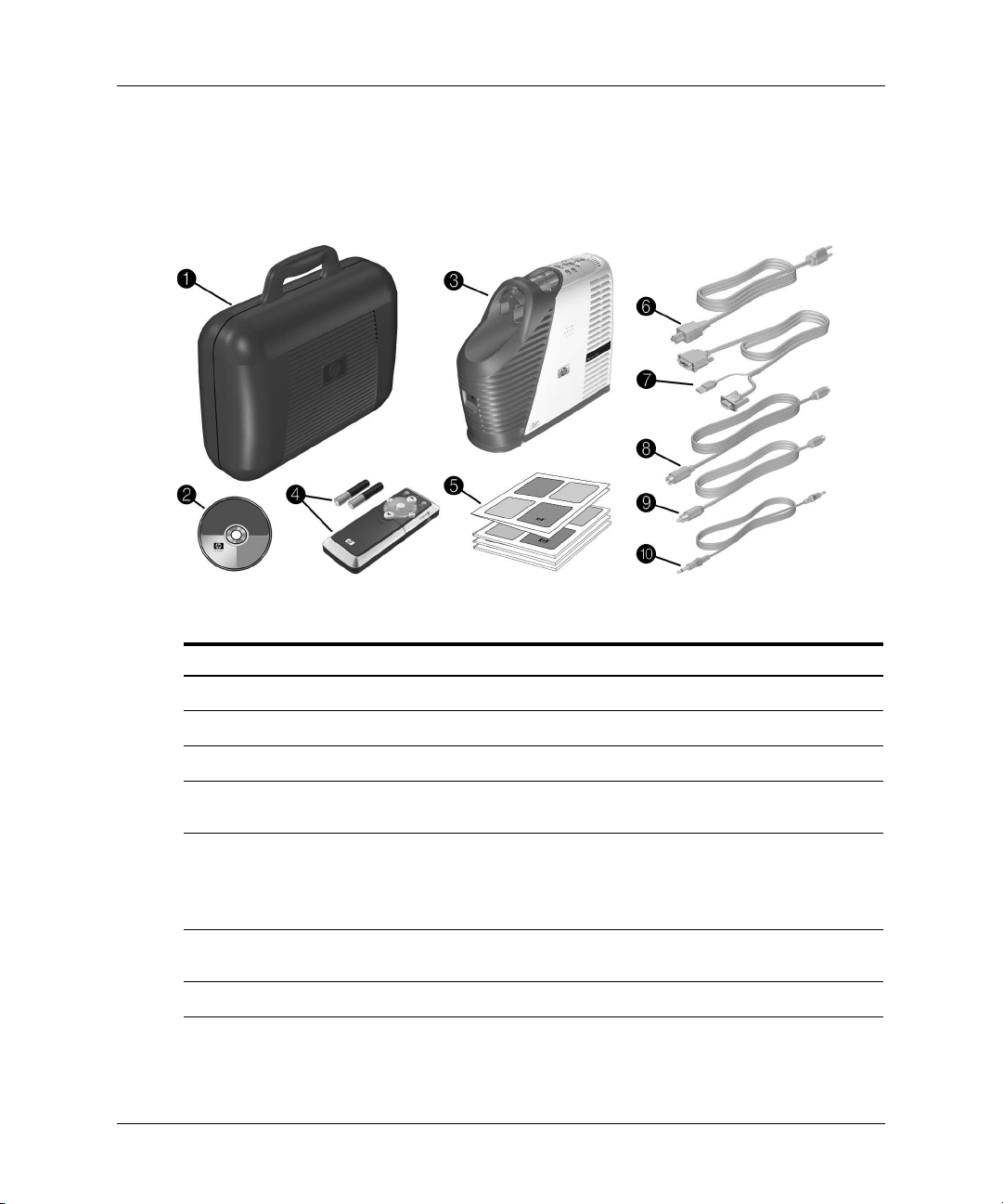
Instalação
O que vem na caixa?
Antes de instalar o projetor, verifique se a caixa enviada contém os itens a seguir. Se a
caixa enviada não contiver algum dos itens a seguir, entre em contato com a HP.
Identificar o conteúdo da caixa
Símbolo Item Função
1
2
3
4
5
6
7
8
8 Guia do usuário
Maleta para transporte Transporta e protege o projetor.
CD de documentação Contém a documentação do projetor.
Projetor com tampa da lente Exibe imagens.
Controle remoto e duas
baterias AAA
Guia rápido de instalação,
garantia, suporte e
documentação de ativação de
portas
Cabo de alimentação Conecta o projetor à fonte de
Cabo M1 para VGA/USB Faz a conexão ao computador.
Cabo S-vídeo Conecta o dispositivo de S-vídeo.
Controla o projector.
Fornece documentação sobre instruções
iniciais e como obter suporte.
alimentação.

Instalação
Identificar o conteúdo da caixa
(continuação)
Símbolo Item Função
9
-
Cabo de vídeo composto RCA Conecta o dispositivo à saída de vídeo
Cabo de áudio do minifone Conecta a origem de áudio ao projetor.
Identificar características comuns
Esta seção identifica funções e características comuns do projetor.
■ “Visão geral do projetor" na página 10
■ “Botões e luzes do projetor" na página 11
■ “Painel traseiro" na página 12
■ “Controle remoto" na página 13
■ “Acessórios" na página 15
composto RCA.
Guia do usuário 9
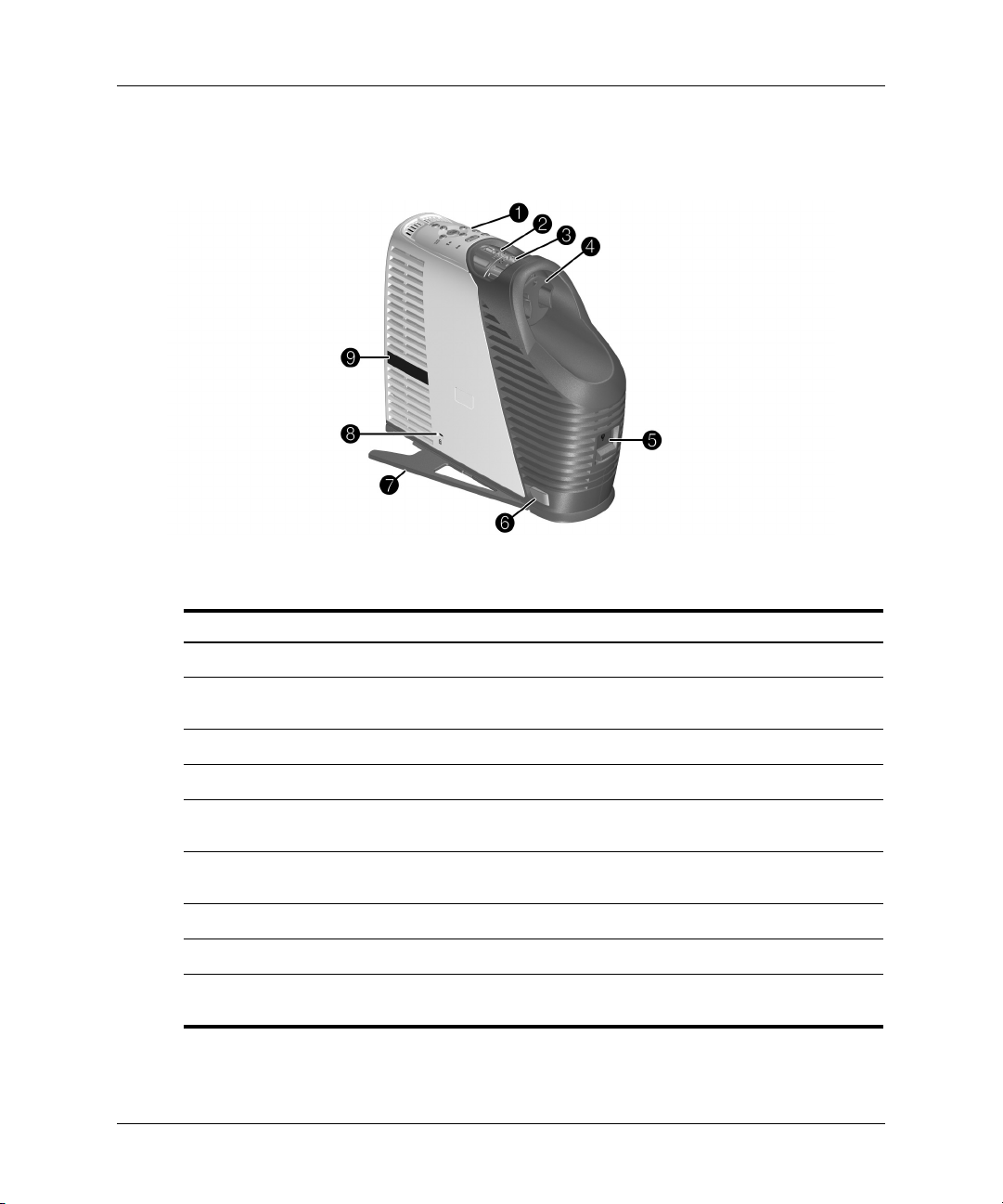
Instalação
Visão geral do projetor
Identificar o projetor
Símbolo Item Função
1
2
3
4
5
6
7
8
9
10 Guia do usuário
Painel de botões Contém botões e luzes.
Anel zoom Amplia o tamanho da imagem de 100 a
120%.
Anel focus (foco) Focos a distâncias de 1,2 a 12 m.
Tampa da lente Protege a lente.
Trava da lâmpada Libera o compartimento da lâmpada para
troca.
Botão de inclinação Ajusta a altura da imagem e estende o
suporte.
Suporte Oferece estabilidade extra ao projetor.
Slot de segurança Fixa o projetor usando uma trava de cabo.
Receptor para controle
remoto
Recebe sinais do controle remoto (um em cada
lado).
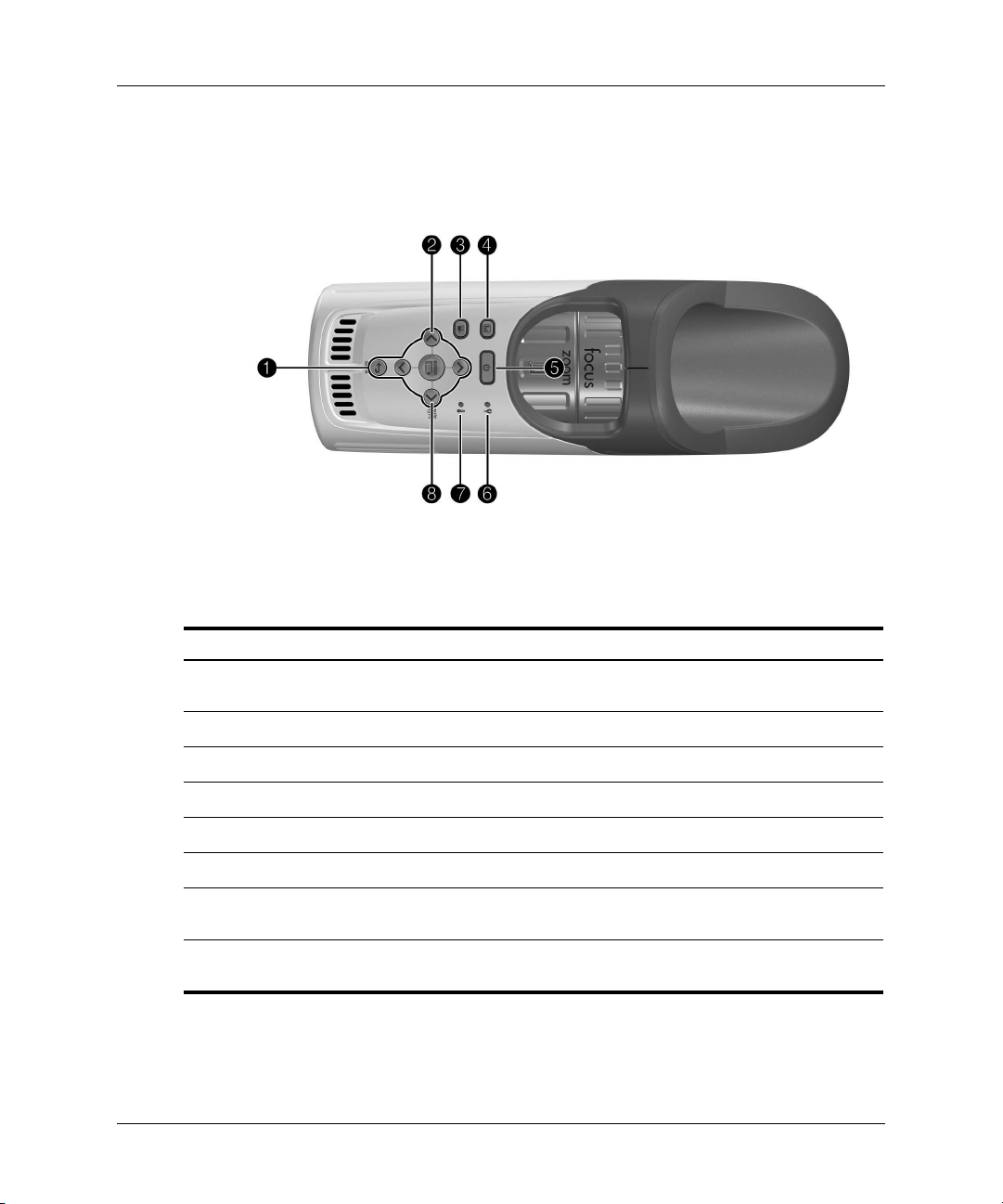
Botões e luzes do projetor
Identificar botões e luzes no projetor
Instalação
Símbolo Item Função
1
2
3
4
5
6
7
8
Guia do usuário 11
Botão enter, botão back
(voltar) e setas de direção
Botão source (origem) Alterna para a próxima origem de entrada.
Botão vídeo teatro Otimiza a imagem para a entrada de vídeo.
Botão gráficos comerciais Otimiza a imagem para a entrada de dados.
Botão de alimentação Liga ou desliga o projetor.
Luz de aviso da lâmpada Acende quando a lâmpada falha.
Luz de aviso de
temperatura
Botão auto sync (sincronia
automática)
Altere as configurações do projetor usando o
menu de tela.
Acende quando a temperatura interna está
muito alta.
Sincroniza novamente o projetor ao sinal de
entrada.

Instalação
Painel traseiro
Identificação do painel traseiro
Símbolo Item Função
1
2
3
4
5
Entrada M1 Conecta vários equipamentos à saída de
vídeo analógico e digital, incluindo
computadores. Também suporta saída de
dispositivo USB para controle de mouse.
Entrada de S-vídeo Conecta à entrada de vídeo de dispositivos
como VCRs e DVDs.
Entrada de vídeo composto Conecta à entrada de vídeo de dispositivos
como VCRs.
Entrada de áudio Conecta à origem de áudio.
Alimentação principal Conecta o cabo de alimentação ao projetor.
12 Guia do usuário

Controle remoto
Antes de usar o controle remoto, instale as duas baterias AAA. Consulte “Para trocar
✎
baterias no controle remoto" na página 50.
Instalação
Identificar o controle remoto com o estojo fechado
Símbolo Item Função
1
2
3
4
5
6
7
Guia do usuário 13
Página acima e página
abaixo
Funções de mouse clique à
esquerda e clique à direita
Hide (ocultar) Oculta a exibição.
Source (origem) Alterna para a próxima origem de entrada.
Alimentação Liga e desliga o projetor.
Anel do laser Liga o apontador a laser.
Botão do mouse Move o apontador do mouse no
Rola acima e abaixo as páginas no
computador conectado.
Executa as funções clique à esquerda e
clique à direita no computador conectado.
computador conectado.

Instalação
Å
AVISO: Para reduzir o risco de danos aos olhos, não olhe diretamente na luz do
laser do controle remoto e não aponte a luz do laser para os olhos de outras
pessoas.
Identificar o controle remoto com o estojo aberto
Símbolo Item Função
1
2
3
4
14 Guia do usuário
Botão vídeo teatro Otimiza a imagem para a entrada de vídeo.
Botões de menu Altere as configurações do projetor usando o
menu de tela.
Auto sync (sincronia
automática)
Botão gráficos comerciais Otimiza a imagem para a entrada de dados.
Sincroniza novamente o projetor ao sinal de
entrada.
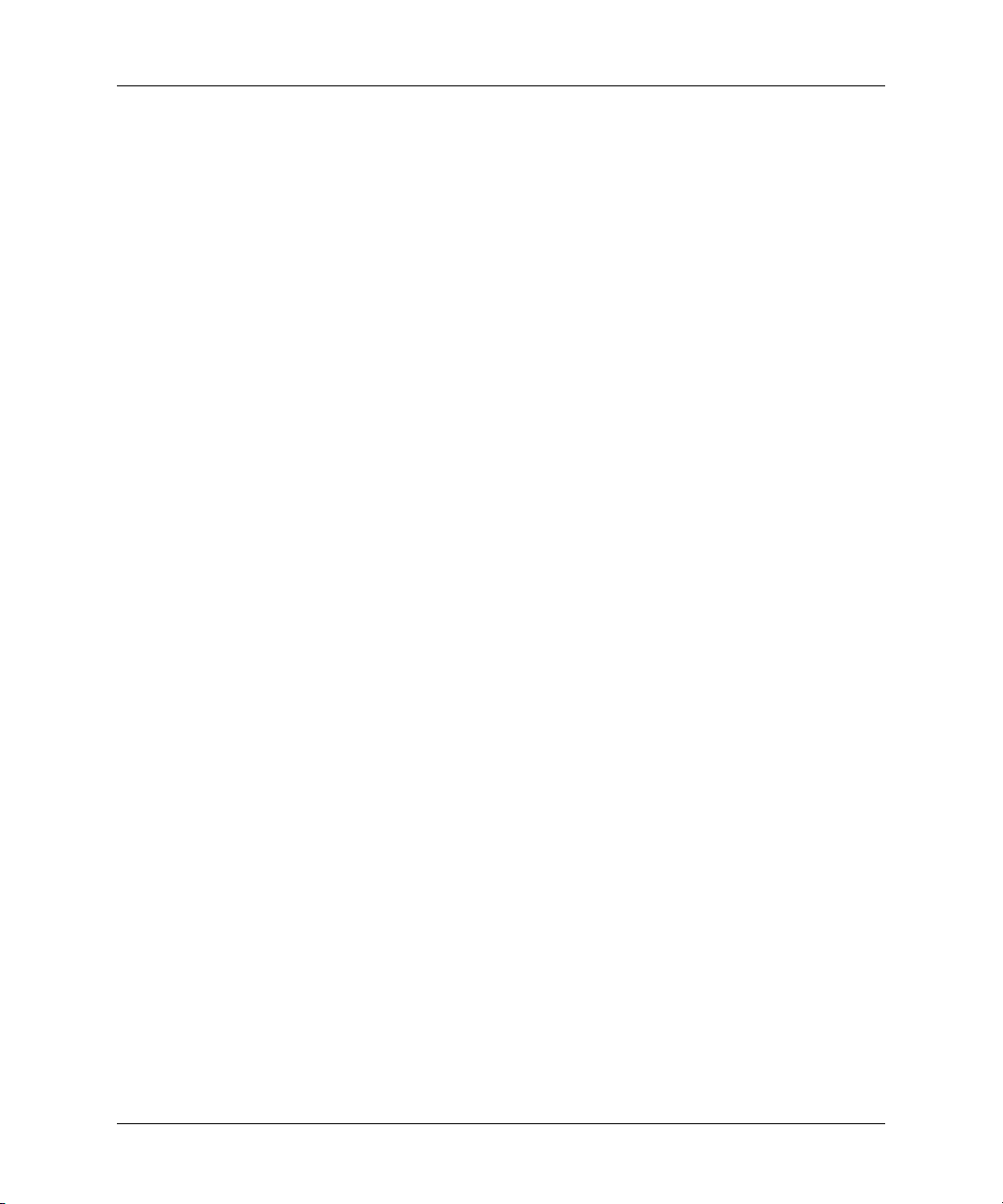
Instalação
Acessórios
A HP oferece acessórios que podem melhorar a operação do projetor. Consulte o
fornecedor do projetor ou visite http://www.hp.com para comprar acessórios como:
■ Módulo de anexação inteligente (conecta um computador pela rede local, adiciona
um cartão 802.11b opcional para conexões de computador sem fio e muito mais)
■ Montagem no teto
■ Tela do projetor
■ Cabos de alimentação
■ Troca do módulo da lâmpada
■ Cabos de vídeo
Guia do usuário 15
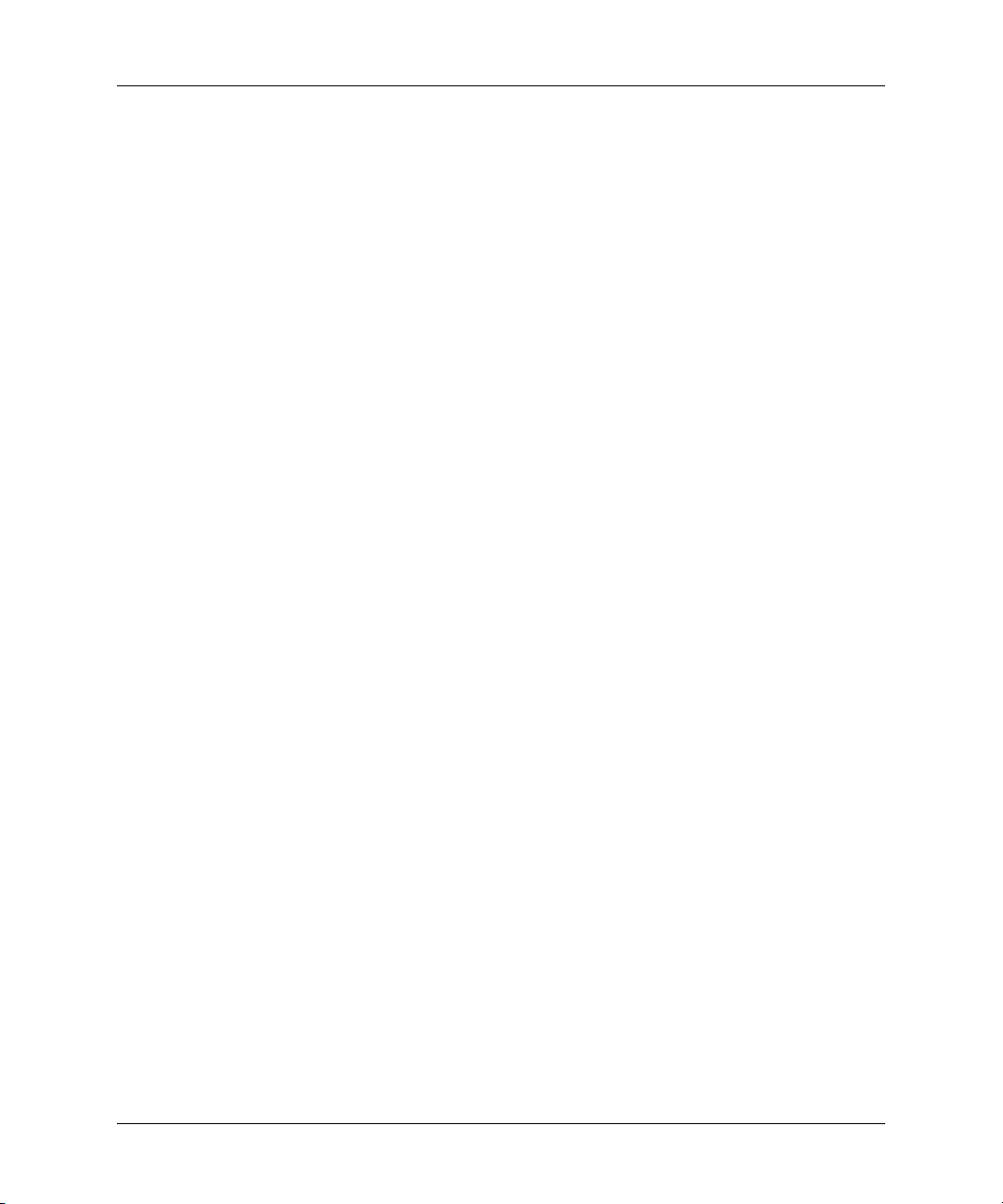
Instalação
Instalar o projetor
Esta seção descreve como configurar, planejar e conectar o projetor.
■ “Para posicionar o projetor" na página 17
■ “Para instalar em uma mesa" na página 19
■ “Para conectar à alimentaç ão" na página 19
■ “Para conectar um computador" na página 20
■ “Para conectar um handheld-organizer" na página 22
■ “Para conectar origens de vídeo" na página 23
16 Guia do usuário

Para posicionar o projetor
As tabelas adiante mostram onde posicionar o projetor em relação à tela.
Identificar o tamanho da imagem em relação à distância da tela
Instalação
Tamanho da imagem
(diagonal)
30 pol 0,8 m 24 pol. 0,6 m 47 a 48 pol 1,2 m
40 pol. 1,0 m 32 pol. 0,8 m 54 a 65 pol 1,4 a 1,6 m
60 pol. 1,5 m 48 pol. 1,2 m 81 a 97 pol. 2,1 a 2,5 m
80 pol. 2,0 m 64 pol. 1,6 m 108 a 129 pol 2,7 a 3,3 m
100 pol. 2,5 m 80 pol. 2,0 m 135 a 161 pol 3,4 a 4,1 m
120 pol. 3,0 m 96 pol. 2,4 m 161 a 194 pol 4,1 a 4,9 m
150 pol. 3,8 m 120 pol. 3,0 m 202 a 242 pol 5,1 a 6,2 m
180 pol. 4,6 m 144 pol. 3,7 m 242 a 291 pol 6,2 a 7,4 m
200 pol. 5,1 m 160 pol. 4,1 m 269 a 323 pol 6,8 a 8,2 m
240 pol. 6,1 m 192 pol. 4,9 m 323 a 388 pol 8,2 a 9,8 m
270 pol. 6,9 m 216 pol. 5,5 m 363 a 436 pol 9,2 a 11,1 m
300 pol. 7,6 m 240 pol. 6,1 m 404 a 480 pol 10,3 a 12,0 m
330 pol. 8,4 m 264 pol. 6,7 m 444 a 480 pol 11,3 a 12,0 m
Tamanho da
imagem (largura)
Distância (da lente à tela)
Guia do usuário 17

Instalação
Se não quiser usar a tabela de distâncias, use as equações adiante para ajudá-lo a
determinar onde instalar o projetor em relação à tela.
Cálculo das dimensões da projeção
distância da lente até a tela = A × largura da tela
distâncias mínima e máxima da tela = B
largura da tela = 0,8 × diagonal da tela (para tela 4:3)
lente do projetor abaixo da parte inferior da tela = C × largura da tela (para tela 4:3)
A = 1,67 a 2,00
B = 1,2 a 12 m
C = 0,21 a 0,45
18 Guia do usuário

Instalação
Para instalar em uma mesa
1. Coloque o projetor em uma plataforma estável localizada de 1,2 a 12 m à frente da
tela. Em termos ideais, a plataforma deve ficar abaixo da parte inferior da tela.
2. Conecte uma extremidade do cabo de alimentação à parte traseira do projetor e a
outra extremidade, a uma tomada.
3. Ao ligar o projetor pela primeira vez, ajuste-o à instalação, se necessário. Abra o
menu de tela e selecione Configuração > Posição do projetor. Em seguida,
escolha Mesa frontal na lista suspensa – esta é a configuração padrão.
Se quiser instalar o projetor permanentemente no teto ou atrás da tela, consulte
“Instalar o projetor" na página 53.
Para conectar à alimentação
■ Conecte uma extremidade do cabo de alimentação à parte traseira do projetor 1 e
a outra extremidade a uma tomada
2.
Guia do usuário 19

Instalação
Para conectar um computador
Computador com porta VGA
1. Conecte o cabo M1 para VGA/USB entre a porta M1 do projetor
VGA do computador
2. (Opcional) Para permitir que o controle remoto funcione como o mouse do
computador, conecte o plugue USB do cabo M1 para VGA/USB à porta USB do
computador
3. (Opcional) Para obter áudio, conecte o cabo de áudio do minifone entre a porta de
áudio do projetor
3.
2.
4 e o computador 5
1 e a porta
20 Guia do usuário

Instalação
Computador com porta DVI
As conexões são semelhantes à conexão VGA do computador. P ara obter ajuda visual,
consulte a ilustração anterior.
1. Conecte um cabo M1 para DVI/USB (disponível na HP) entre a porta M1 do
projetor
2. (Opcional) Para permitir que o controle remoto funcione como o mouse do
computador, conecte o plugue USB do cabo M1 para DVI/USB à porta USB do
computador
3. (Opcional) Para obter áudio, conecte o cabo de áudio do minifone entre a porta de
áudio do projetor
1 e a porta DVI do computador 2.
3.
4 e o computador 5.
Guia do usuário 21
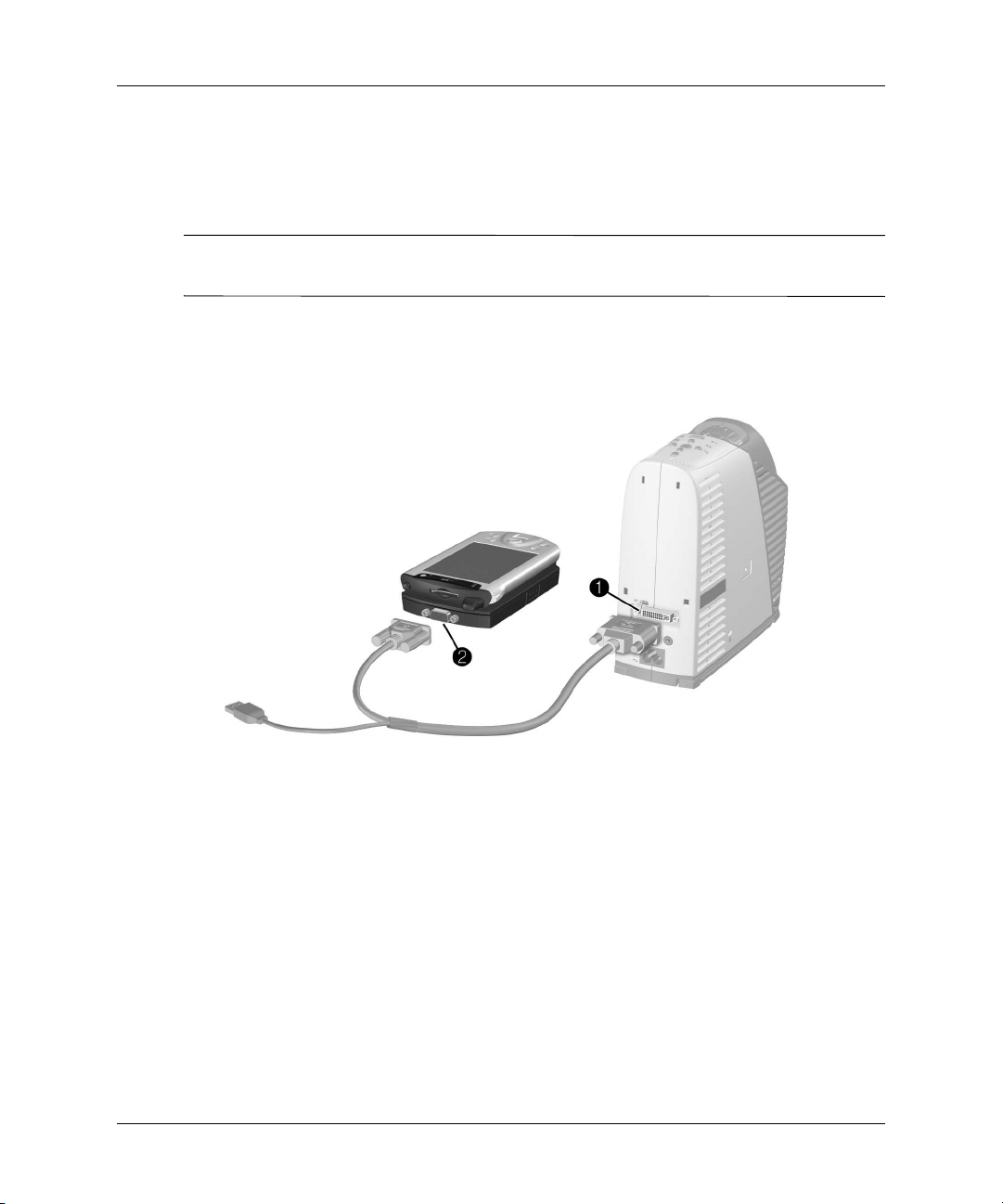
Instalação
✎
Para conectar um handheld-organizer
1. Verifique se o handheld-organizer tem uma porta de saída VGA. Se necessário,
instale uma placa acessória de saída VGA no organizer.
Nem todos os handhelds têm portas de saída VGA. Por exemplo, o iPAQ Pocket PC
requer uma placa PC de saída VGA com conector de 15 pinos.
2. Conecte um cabo M1 para VGA/USB entre a porta M1 do projetor
extremidade à placa PC de saída VGA
2 no organizer.
1 e a outra
22 Guia do usuário

Para conectar origens de vídeo
Conexão de S-vídeo
Muitos reprodutores de DVD e VCRs têm saída para S-vídeo.
Instalação
1. Conecte o cabo de S-vídeo entre a porta de S-vídeo do projetor
de vídeo
2. (Opcional) Para obter áudio, conecte o cabo de áudio do minifone entre a porta de
áudio do projetor
conectores de áudio RCA, use um minifone para cabo ou adaptador RCA.
2.
3 e o dispositivo de vídeo 4. Se o dispositivo de vídeo tiver
1 e o dispositivo
Guia do usuário 23

Instalação
Conexão de vídeo composto
Vários VCRs e outros equipamentos de vídeo têm saída para vídeo composto, um
único conector de saída de vídeo RCA.
1. Conecte o cabo de vídeo composto (conector RCA) entre a porta de vídeo
composto do projetor
2. (Opcional) Para obter áudio, conecte o cabo de áudio do minifone entre a porta de
áudio do projetor
conectores de áudio RCA, use um minifone para cabo ou adaptador RCA.
1 e a porta de vídeo RCA do dispositivo 2.
3 e o dispositivo de vídeo 4. Se o dispositivo de vídeo tiver
24 Guia do usuário

Instalação
Conexão de componente de vídeo
Vários DVDs e outros dispositivos de vídeo de alta qualidade fornecem saída para
componente de vídeo, geralmente três conectores RCA identificados como YPbPr ou
YCbCr.
1. Conecte um cabo M1 para componente de vídeo (disponível na HP) entre a porta
M1 do projetor
2. (Opcional) Para obter áudio, conecte o cabo de áudio do minifone entre a porta de
áudio do projetor
conectores de áudio RCA, use um minifone para cabo ou adaptador RCA.
1 e a porta YPbPr ou YCbCr do dispositivo de vídeo 2.
3 e o dispositivo de vídeo 4. Se o dispositivo de vídeo tiver
Se o dispositivo de vídeo tiver conectores BNC trançados, identificados como RGB ou
similar, use um cabo M1 para BNC (disponível na HP).
Guia do usuário 25
